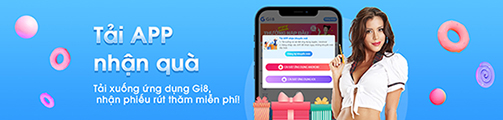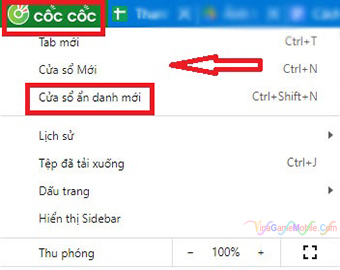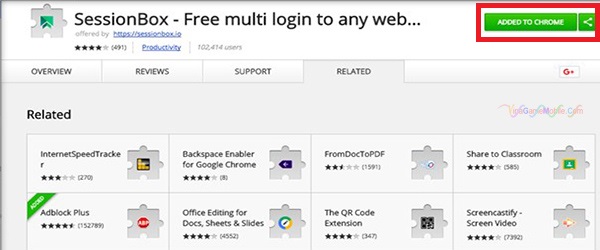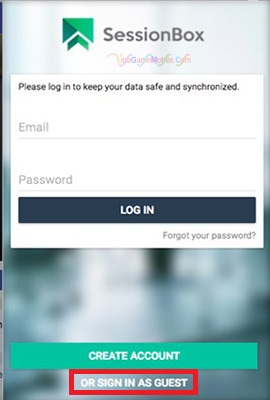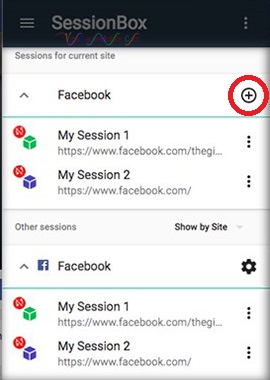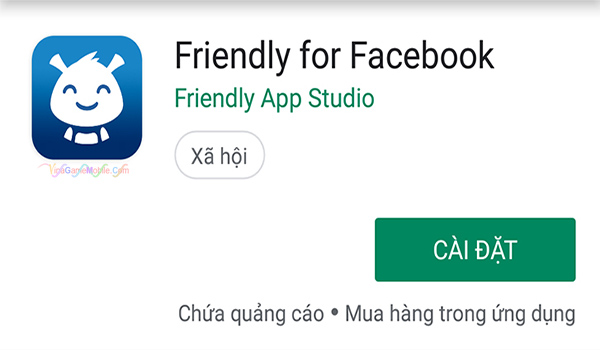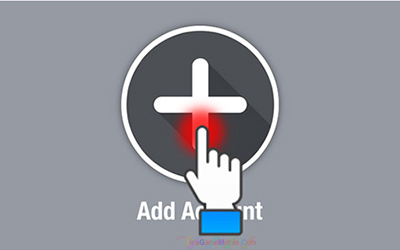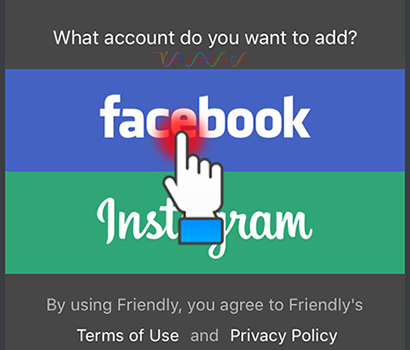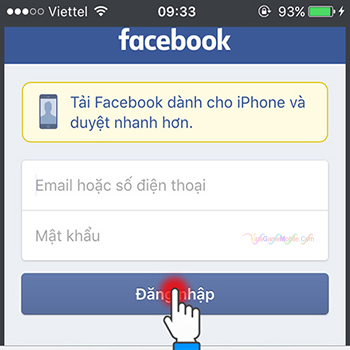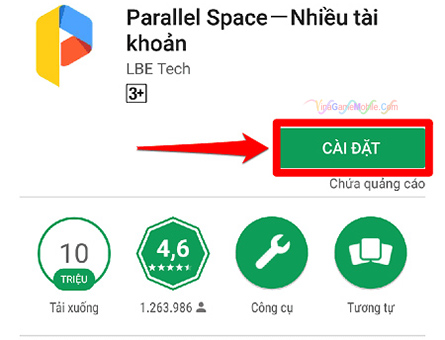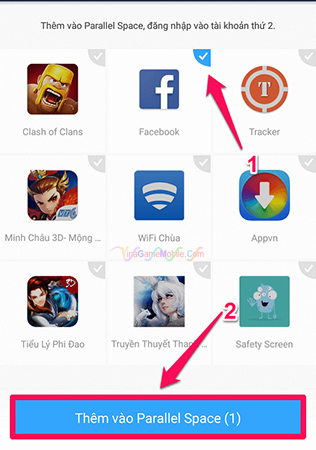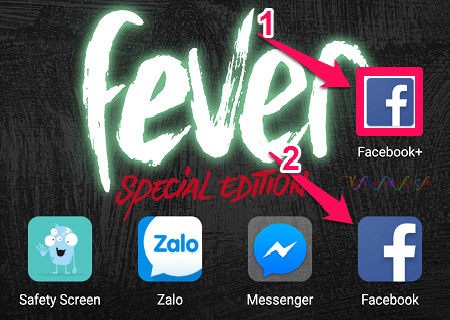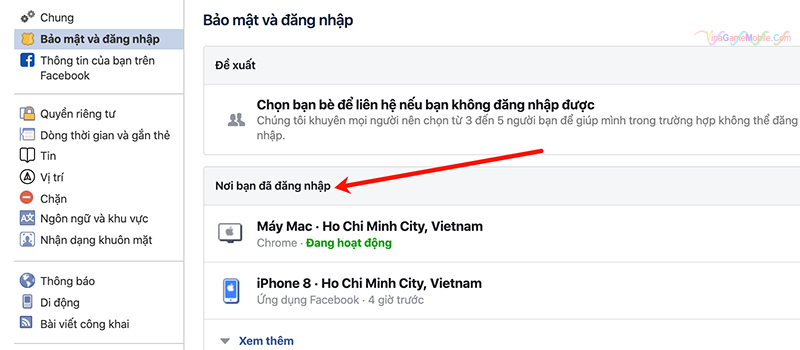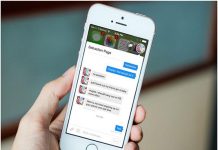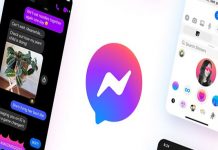Nhiều người trong số chúng ta sử hữu 2 hay nhiều tài khoản Facebook khác nhau. Trong nhiều trường hợp bạn muốn sử dụng chúng cùng lúc chứ không phải đăng xuất, đăng nhập liên tục. Trong bài viết này VinaGameMobile sẽ hướng dẫn bạn tất cả các cách đăng nhập nhiều tài khoản Facebook trên máy tính hoặc trên điện thoại iPhone (iOS), điện thoại Android. Hãy cùng tìm hiểu nhé!
Nội dung chính
Đăng nhập nhiều tài khoản Facebook trên máy tính
Cách 1: Đăng nhập nhiều tài khoản Facebook trên nhiều trình duyệt
Hiện nay trên máy tính, laptop có rất nhiều trình duyệt web bạn có thể tải về. Ví dụ như: Internet Explorer (Có sẵn), Google Chrome, Mozila Firefox, Cốc Cốc, Opera… Với mỗi trình duyệt bạn có thể đăng nhập 1 tài khoản FB mà không gặp bất kỳ khó khăn nào. Tuy nhiên bạn cũng cần lưu ý cấu hình và hiệu suất làm việc của máy tính để sử dụng cho phù hợp nhé.
Cách 2: Sử dụng trình duyệt ẩn danh để đăng nhập nhiều tài khoản Facebook
Đối với cách này với mỗi trình duyệt chúng ta sẽ đăng nhập được 2 tài khoản FB khác nhau. 1 trên chế độ bình thường + 1 trên chế độ ẩn danh. Nếu kết hợp cách 1 và cách 2 thì sẽ tăng được gấp đôi số lượng tài khoản.
- Đối với Internet Explorer: Click vào Menu có hình bánh xe ở góc trên bên phải -> Chọn Safety -> Chọn Inprivate Browsing (Phím tắt: Ctrl + Shift + P)
- Đối với Mozilla Firefox: Click biểu tượng 3 dấu gạch ngang ở góc trên bên phải -> Chọn Cửa sổ riêng tư mới (Phím tắt: Ctrl + Shift + P)
- Đối với Google Chrome: Click biểu tượng 3 dấu chấm ở góc trên bên phải -> Chọn Cửa sổ ẩn danh mới (Phím tắt: Ctrl + Shift + N)
- Đối với Cốc Cốc: Click biểu tượng Cốc Cốc ở góc trên bên trái -> Chọn Cửa sổ ẩn danh mới (Phím tắt: Ctrl + Shift + N)
Cách 3: Sử dụng tiện ích mở rộng trên 1 trình duyệt web
Đây là cách mà bạn chỉ cần dùng 1 trình duyệt duy nhất nhưng vẫn có thể đăng nhập nhiều tài khoản MXH Facebook khác nhau.
Bước 1: Cài đặt tiện ích mở rộng SessionBox: https://chrome.google.com/webstore/detail/sessionbox-free-multi-log/megbklhjamjbcafknkgmokldgolkdfig?hl=en
Bước 2: Tạo và đăng nhập tài khoản để có thể đồng bộ dữ liệu. Hoặc đăng nhập mặc định bằng cách chọn Sign in as guest.
Bước 3: Truy cập địa chỉ Facebook rồi bấm vào biểu tượng SessionBox ở góc trên bên phải và chọn Dấu cộng (+) để thêm một phiên làm việc mới.
Bước 4: Ở mỗi phiên bàn việc bạn có thể đăng nhập 1 tài khoản FB khác. Rất đơn giản phải không nào.
Đăng nhập nhiều tài khoản Facebook trên iPhone
Bước 1: Truy cập vào AppStore trên điện thoại iPhone.
Bước 2: Vào mục Tìm kiếm và tải về ứng dụng Friendly for Facebook (https://apps.apple.com/vn/app/friendly-for-facebook/id400169658?l=vi).
Bước 3: Mở ứng dụng lên sau khi cài đặt thành công -> Rồi chọn biểu tượng hình Dấu Cộng (+)
Bước 4: Chọn mục Facebook và bắt đầu đăng nhập tài khoản của mình.
Cứ làm như vậy bạn sẽ có thể sử dụng cùng lúc nhiều tài khoản ngay trên chiếc điện thoại của mình.
Đăng nhập nhiều tài khoản Facebook trên Android
Bước 1: Mở của hàng CH Play và tìm ứng dụng Parallel Space (https://play.google.com/store/apps/details?id=com.lbe.parallel.intl&hl=vi).
Bước 2: Sau khi tải về và cài đặt hãy khởi động ứng dụng và chọn Bắt Đầu.
Bước 3: Tại giao diện chính hiện ra -> Hãy chọn Facebook -> Nhấn Thêm vào Parallel Space.
Bước 4: Hệ thống sẽ liệt kê danh sách cách ứng dụng đã được thêm. Lúc này bạn chỉ cần Ấn vào giữ biểu tượng 5 giây -> Sau đó kéo thả lối tắt ra màn hình để sử dụng.
Bước 5: Lúc này trên màn hình chính sẽ có biểu tượng Facebook+. Với mỗi lần mở Facebook+ bạn sẽ đăng nhập thêm được 1 tài khoản khác.
TOP các ứng dụng tương tự Parallel Space được người dùng Android sử dụng nhiều là: 2Accounts, Multi Accounts, 2 Lines for Whazzap, App Cloner… Ngoài ra bạn còn có thể áp dụng để dùng nhiều tài khoản Messenger, Zalo, Viber… trên điện thoại nhé.
Đăng nhập 1 tài khoản Facebook trên nhiều thiết bị
Facebook cho phép bạn đăng nhập một tài khoản trên nhiều thiết bị khác nhau như: Máy tính, laptop, điện thoại, máy tính bảng… cùng một thời điểm và tất cả dữ liệu được đồng bộ với nhau. Tức là nếu bạn gửi tin nhắn hoặc nhận được thông báo trên điện thoại thì ở máy tính cũng có đầy đủ những nội dung đó.
Tuy nhiên việc đăng nhập trên quá nhiều thiết bị có thể khiến bạn khó kiểm soát, đôi khi quên đăng xuất ra hoặc bị kẻ xuất truy cập trái phép. Bạn có thể xem danh sách thiết bị và những nơi bạn đăng nhập bằng cách:
Từ menu -> Chọn Cài đặt & Quyền riêng tư -> Chọn Cài đặt -> Chọn mục Bảo mật và đăng nhập -> Xem thông tin tại phần Nơi bạn đã đăng nhập.